从一个 Ubuntu 版本升级到另一个版本,而无需重新安装操作系统,怎么做?
- IYP

- May 10, 2018
- 4 min read

您可以从一个 Ubuntu 版本升级到另一个版本,而无需重新安装操作系统。 如果您运行的是 LTS 版本的 Ubuntu,则只会提供具有默认设置的新LTS版本 - 但您可以更改它。
我们建议在继续之前备份您的重要文件。 您应该始终拥有重要个人数据的备份副本,但在升级操作系统时为此提供这些备份非常重要 - 以防万一。
你能升级吗?
无论何时发布新版本的 Ubuntu,升级都可以从以前的版本中立即获得。 例如,现在 Ubuntu 18.04 LTS 已经发布,如果您使用的是 Ubuntu 17.10,则可以立即升级。
一般来说,你只能从一个 Ubuntu 版本升级到下一个版本。 例如,如果您安装了 Ubuntu 17.04并且您想要升级到 Ubuntu 18.04 LTS,升级过程将安装 Ubuntu 17.10。 然后,您可以再次通过升级过程从 Ubuntu 17.10 升级到 Ubuntu 18.04 LTS。
从一个长期服务(LTS)版本升级到另一个LTS版本是允许的,但它们被推迟给新的LTS版本一段时间来稳定。 例如,虽然 Ubuntu 18.04 LTS 于 2018 年4月26日发布,但直到 Ubuntu 18.04.1 LTS 发布,预计将于2018年7月26日发布,您将无法直接从 Ubuntu 16.04 LTS 升级。
图形方法
您可以使用内置于标准 Ubuntu 桌面的图形工具或使用终端命令进行升级。
如何选择升级到的版本
默认情况下,Ubuntu 的标准版本提供将您升级到新的标准版本,而 Ubuntu 的长期支持(LTS)版本只提供您升级到新的 LTS 版本。
例如,如果您安装了 Ubuntu 18.04 LTS,那么在 Ubuntu 18.10 发布时不会提供升级。 只有在 Ubuntu 20.04 LTS 发布后才会提供升级。 但是如果你喜欢,你可以改变这种行为。
要找到此选项,请单击屏幕左上角的“活动”按钮(在GNOME Shell中)或 Ubuntu 徽标按钮(在 Unity 中)。 搜索“更新”并点击“软件和更新”快捷方式。
您也可以打开 Software Updater 应用程序,然后单击“设置”打开此窗口。

点击“更新”标签。 在“通知我新的 Ubuntu 版本”右侧,单击该框并选择“对于任何新版本”或“对于长期支持版本”,具体取决于您想要的更新类型。 完成后点击“关闭”。

如何升级
Ubuntu 可能会通知您,通过标准软件更新程序工具可以获得新版本。 但是,即使软件更新程序工具没有找到更新,也可以手动检查它。 要升级到最新版本的 Ubuntu,请按 Alt + F2 键入以下命令,然后按 Enter 键:update-manager -c
软件更新程序工具检查 Ubuntu 的服务器,并通知您新的 Ubuntu 版本可用(如果有的话)。 点击“升级”按钮升级到较新版本的 Ubuntu。

如果在软件更新程序工具中没有看到告诉您新版本可用的消息,请按 Alt + F2,键入以下命令,然后按 Enter 键:/ usr / lib目录/ Ubuntu的发行版,升级程序/签新版本,GTK
您会看到一条消息,告诉您新版本可用,如果有的话。 点击“是,立即升级”进行安装。

终端方法
您还可以使用终端命令进行升级,该命令在服务器系统或其他类型的 Ubuntu 上适用于不同的桌面环境。
在继续之前,运行以下命令以确保安装了 update-manager-core 软件包。 如果没有安装此软件包,您用于升级的命令将不起作用。
sudo apt 安装 update-manager-core

如何选择升级到的版本
与上面的图形工具一样,Ubuntu 的标准版本通常会将您升级到下一个可用版本,而长期支持版本通常只会将您升级到下一个LTS版本。 例如,如果在 Ubuntu 18.10 发布时运行 Ubuntu 18.04 LTS,则不会收到升级,因为系统默认配置为等待 Ubuntu 20.04 LTS。
要从终端进行更改,请运行以下命令,以root权限打开 nano 文本编辑器中的 /etc/update-manager/release-upgrades 文件。 您可以使用任何您喜欢的其他文本编辑器,但我们在此处使用 nano 作为示例。
sudo nano / etc / update-manager / release-upgrades

根据是否要提示升级到正常版本还是仅LTS版本,编辑文件中的“Prompt =”行以表示“ Prompt=normal ”或“ Prompt=lts ”。

保存该文件并关闭文本编辑器。 例如,在 nano 中,可以按 Ctrl + O 然后按 Enter 保存文件。 按 Ctrl + X 关闭纳米。
如何升级
要检查可以升级到的任何可用新版本,请运行以下命令:do-release-upgrade -c
该命令检查 Ubuntu 的服务器是否有可用更新,并通知您将升级到哪个版本的 Ubuntu。 它提供的版本由系统的/ etc / update-manager / release-upgrades文件中的内容控制。

要执行升级,请运行以下命令: sudo do-release-upgrade
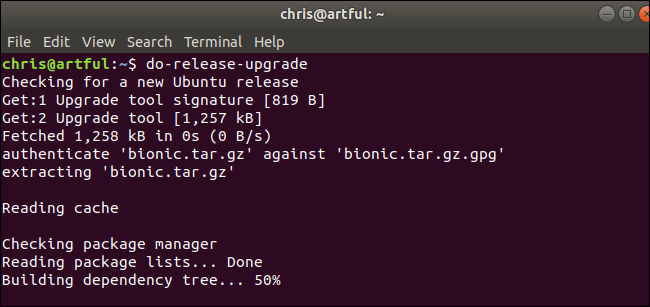
Ubuntu 开始升级过程。 您必须输入“y”并按 Enter 键确认。
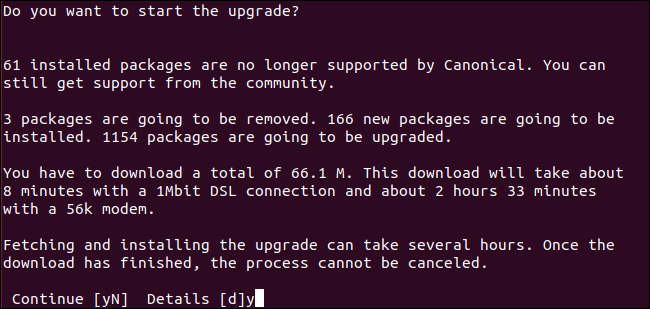
do-release-upgrade terminal 命令与图形升级工具类似。 您无法使用它直接从 Ubuntu 16.04 LTS升级到 Ubuntu 18.04 LTS,无需等待 Ubuntu 18.04.1 LTS 版本。
有一个 do-release-upgrade -d 命令可以将你升级到 Ubuntu 的当前不稳定的开发分支。 但是,这不建议用于生产系统。 Ubuntu 的开发版本不稳定,只能用于测试。
你总是可以重新安装 Ubuntu
当然,即使上述工具无法升级您的系统 - 例如,如果您运行的是 Ubuntu 16.04 LTS 并希望在7月26日之前升级,您可以从网站下载最新版本的 Ubuntu , 制作一个可启动的USB驱动器或刻录光盘,然后在您的系统上重新安装 Ubuntu。
相关: 如何创建一个可启动的 Linux USB 闪存驱动器,简单的方法
尽管您应该能够在保留个人文件的同时重新安装 Ubuntu,但在此过程中您肯定会丢失已安装的应用程序。 在尝试此操作之前,您还应该备份,因为您可能很容易意外擦除分区并擦除文件 - 或者安装程序意外删除它们的错误。
正如俗话所说,安全性好于抱歉。
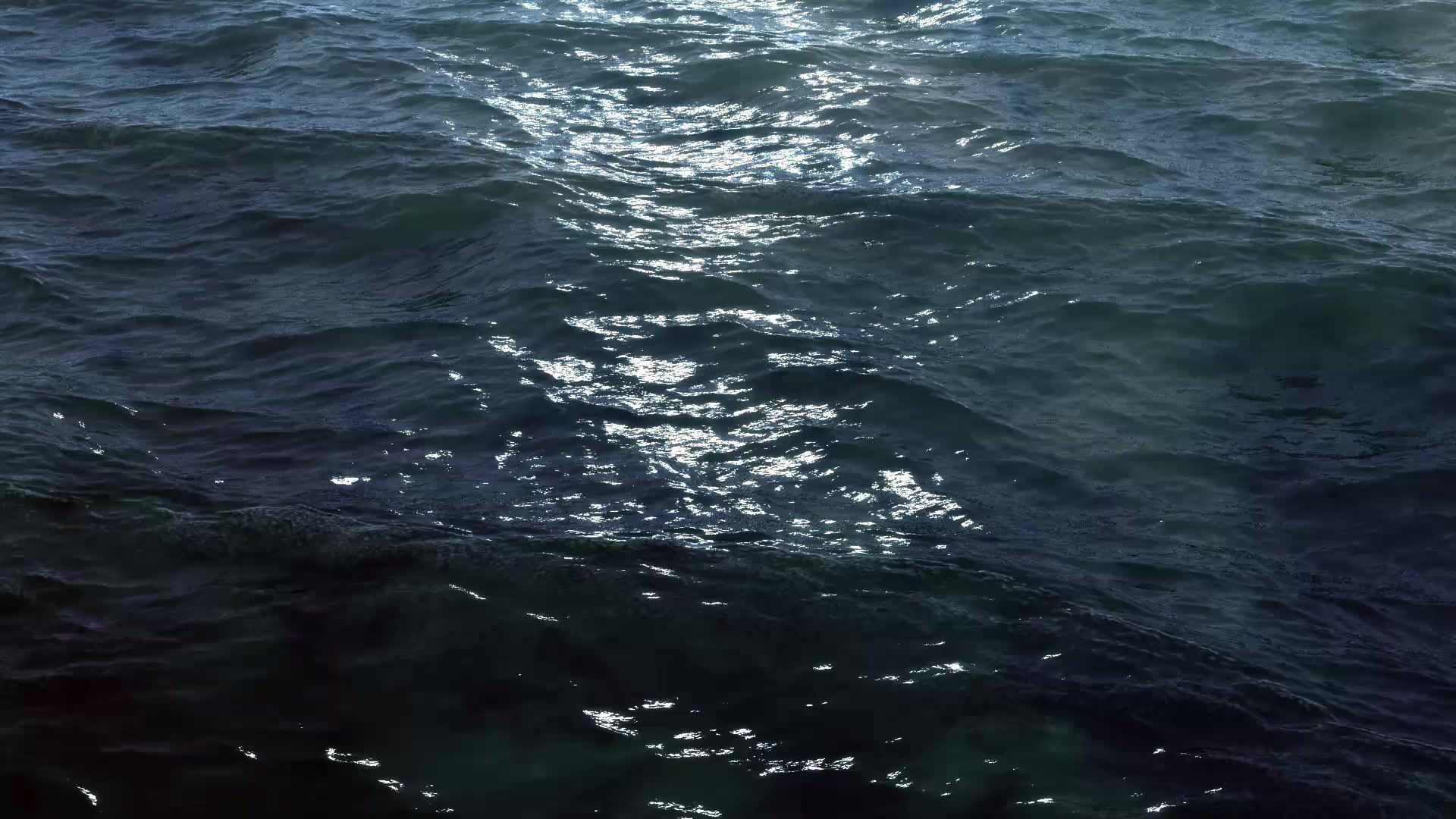







Comments